Привіт, шановні читачі блогу zup1c . Сьогодні мені хотілося б поговорити про тему досить нескладною, але яку багато бухгалтерів, які використовують 1с, обходять стороною, віддаючи на відкуп програмістам. Це оновлення баз 1с. А точніше про те, як оновити 1с 8 самостійно абсолютно безпечним чином і не чекати, коли програміст обслуговуючий вас знайде час заглянути.
Я розповім про два способи оновлення релізу 1с, які доступні абсолютно кожному. Оновлення 1с через конфігуратор і оновлення 1с через інтернет. Для цього не доведеться вивчати вищий пілотаж програмування і йти в спеціалізований ВНЗ. Але перш ніж почати вивчати оновлення 1с необхідно в обов'язковому порядку навчитися створювати резервну копію нашої, а точніше вашої інформаційної бази. Це додасть спокою в наші дії під час оновлення та впевненості в завтрашньому дні. Про те як самостійно зробити копію бази можна ознайомитися тут (В тій же рубриці: настройка прав доступу ).
Після резервування все готово для того щоб ми абсолютно спокійно і безпечно самостійно взяли і відновили інформаційну базу 1с. Як я вже говорив є два способи оновити конфігурацію:
- це оновлення 1с через конфігуратор вже знайомий нам,
- оновлення 1с через інтернет.
Читайте також:
Як оновити 1с через інтернет
Мабуть, почну з другого варіанта, інакше боюсь часта поява слова конфигуратор відіб'є бажання вчитися оновлювати програму. Отже, відкриємо тепер нашу базу в режимі Підприємства, ну тобто як зазвичай ви це робите. З недавніх пір (щодо недавніх) в конфігураціях 1с з'явився засіб для поновлення 1с через інтернет. Щоб скористатися цією можливістю в пункті меню виберемо Сервіс -> Службові -> Оновлення конфігурації. В результаті відкриється помічник оновлення конфігурації. Залишимо обраний за замовчуванням спосіб поновлення і галочку Завжди підключатися до інтернету і пропускати помічника. Крім того можна встановити налаштування «Перевіряти оновлення конфігурації через Інтернет» при кожному запуску програми - це дуже зручна можливість, рекомендую їй скористатися.
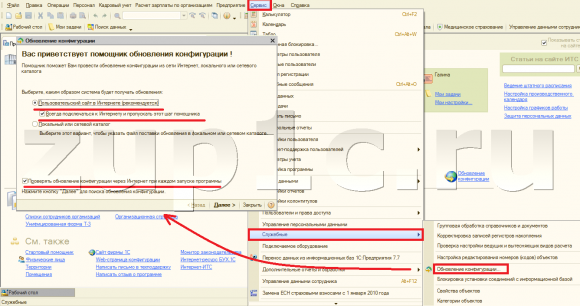
Далі тиснемо кнопку далі. Відкриється віконце, яке допоможе нам дізнатися чи є на поточний момент часу свіжі оновлення. Причому якщо такі оновлення є те представить можливість ознайомитися з тим, що ж конкретно розробники 1С реалізували в новому релізі - кнопка Нове в цій версії.
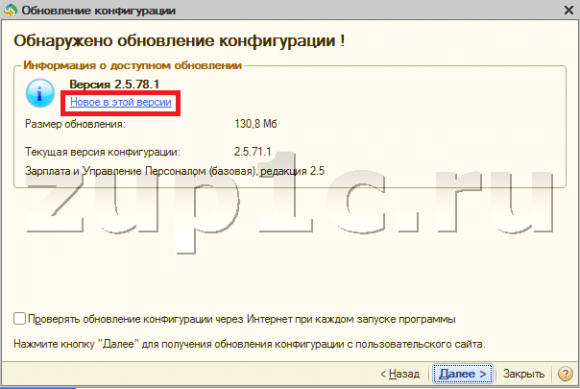
Далі знову тиснемо далі і дізнаємося, що необхідно ввести логін і пароль.
Що це за звірі і де їх взяти? Почну з того що всі оновлення, які випускає фірма 1с для своїх конфігурацій викладаються на спеціально для цього створеному сайті users .v8.1c. ru.
Як ви розумієте, доступ на цей ресурс можливий тільки для тих, хто придбав програмний продукт 1с. У нашій організації, як правило, якщо клієнтові необхідний був логін і пароль для цього сайту, наші менеджери самостійно реєстрували їх. Але можна це зробити самостійно, якщо той у кого ви купили 1с не може або не хоче цього робити (таке буває). Про те як самостійно зареєструватися на users .v8.1c. ru читайте тут .
У вікні підключення до призначеного для користувача сайту якраз таки і потрібно ввести код користувача (логін) і пароль призначений для входу на сервіс users.v8.1c.ru.
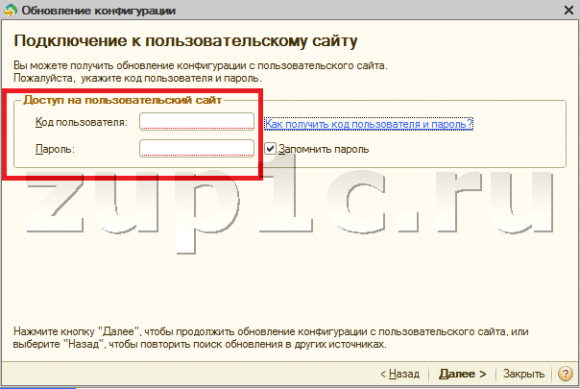
Ок, ви дізналися свій логін і пароль або зареєструвалися, що далі? Далі вводимо ці секретні цифри і букви і починається процес оновлення. Тільки врахуйте, якщо програма не оновлювалася скажімо півроку або рік, то цей процес займе тривалий час, оскільки програмі необхідно завантажити з usersv8.1c.ru достатню кількість оновлень, а потім їх встановити. І весь цей час програма буде недоступна для роботи. До речі, тривалість оновлення таким способом і є його недоліком. Хоча встановлювати раз або два на місяць поновлення під час обідньої перерви не складе ніяких труднощів. Отже ми запустили оновлення, бачимо вікно:
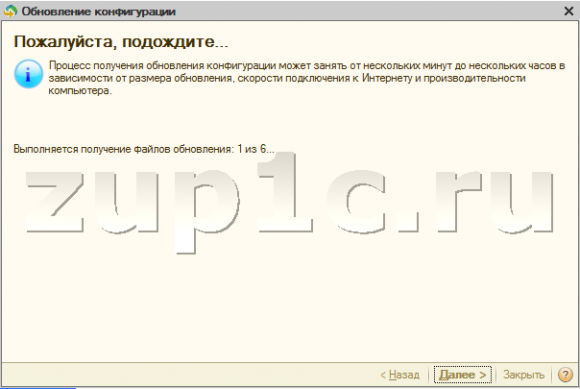
Потім відкриється вікно з проханням перезапустити 1с підприємство. У цьому вікні примітна ще одна можливість створення резервної копії . Натиснувши на Створити резервну копію ІБ відкриється вікно з вибором кращого варіанту. Якщо ви до оновлення не створювали резервну копію рекомендую вибрати Створювати резервну копію ІБ і зберігати в зазначеному каталозі, так ви точно будете в курсі де ваша копія.
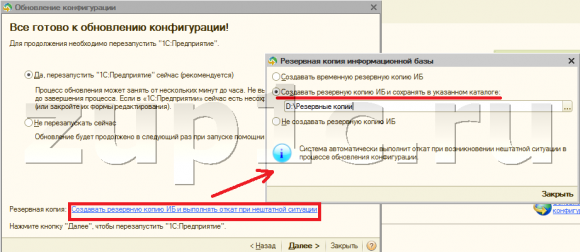
Програма завершить роботу і відкриється дуже миле віконце.
Можна йти обідати або подивитися новини в однокласниках. До речі, резервна копія бази буде створена в форматі .dt. Ще один момент, який я можливо упустив, але це впринципі логічно, для поновлення 1с через інтернет має бути активним інтернет з'єднання.
Після закінчення обіду (поновлення), ви побачите, що програма знову запустилася і вимагає підтвердити легальність отримання оновлення, завдяки чому в іншому випадку фірма 1с зможе вас притягнути до кримінальної відповідальності J і тиснемо продовжити.

Ні це ще не все! Попереду ще трохи почекати, поки оновлення не будуть встановлені остаточно. Програма сама все зробить. Після закінчення відкриється віконце, в якому можна ознайомитися з переліком оновлень, в кожному з встановлених релізів.
Як оновити 1с через конфігуратор
Другий спосіб оновлення 1с через конфігуратор трохи складніше, але і в ньому досить просто розібратися простому смертному. Отже, для початку необхідно з'ясувати який же реліз (версія) конфігурації у нас (у вас) зараз встановлена. Для цього існує пункт меню Довідка -> Про. Для нас важлива рядок з інформацією про конфігурацію. Я показую на прикладі конфігурації 1с Зарплата і управління персоналом, для інших конфігурацій все аналогічно.
Далі, необхідно завантажити файліки оновлень до потрібного релізу. Де ж їх взяти? А все з того ж ресурсу usersv8.1c.ru, про який йшлося трохи вище. Як працювати з цим ресурсом і що корисного на ньому можна знайти читайте в статті Як самостійно зареєструватися на users.v8.1c.ru і завантажувати оновлення для 1С . Зараз нам лише потрібно ввести логін і пароль, щоб увійти в свій особистий кабінет: https://login.1c.ru/login . Потім потрапити в розділ оновлення програм https://users.v8.1c.ru/distribution/total і знайти свою конфігурацію. Припустимо це 1с ЗУП редакція 2.5 і жме на заголовок:

Відкриється чудова сторінка, на якій ви побачите поновлення коли-небудь випускаються для цієї 1с зуп. Що ж моєму прикладі треба оновити зуп 8.2 з релізу 2.5.69.3 до останнього наявного 2.5.78.1.
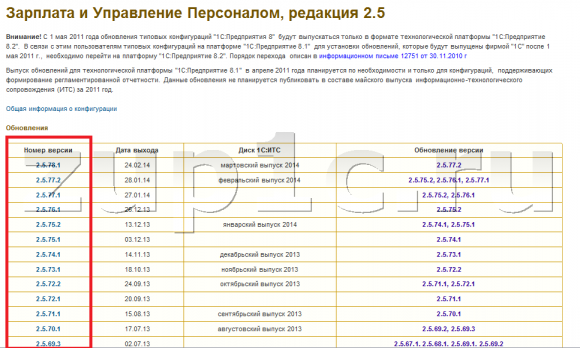
А далі тиснемо по черзі на кожну версію і викачуємо «дистрибутив оновлення».
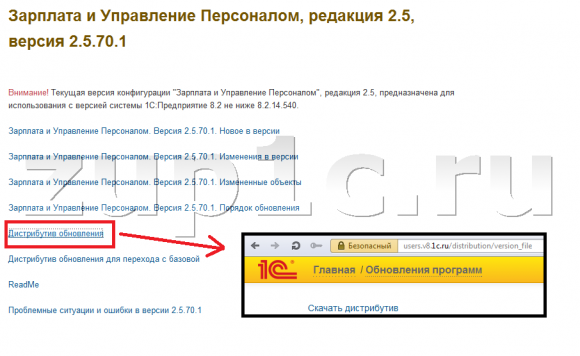
Скочується файлик. Збережіть його скажімо в спеціальну папку - оновлення. Для зручності можна кожен файлик завантажувати в окрему папку, назва якої версії зберігається поновлення. Це зручно коли потрібно ставити багато оновлень. Я так і зроблю, це мій випадок. Якщо потрібно встановити одне або два поновлення так можна не морочитися.
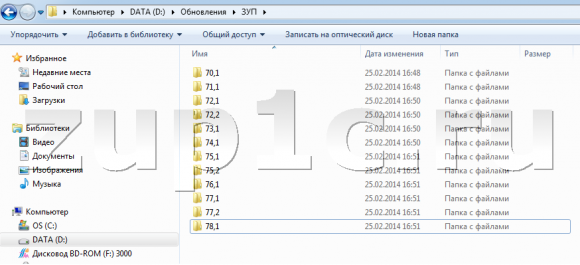
Далі заходимо в кожну течку по черзі і запускаємо наявний там updsetup. Щоб він запустився треба мати на комп'ютері програму WinRar. Де скачати і як встановити цього динозавра нескладно знайти в інтернете.Короче кажучи файлик updsetup - це архів який ви зараз розпаковуєте. Запустивши updsetup - відкриється віконце де потрібно натиснути кнопочку Extract. В результаті в нашій папці виявиться кілька файлів, найпотрібніший з яких setup:
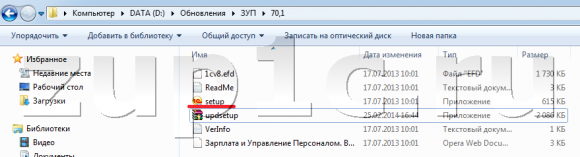
Двічі клацаємо по Setupі в відкрилися віконцях послідовно натискаємо далі. Таким чином, ми встановили оновлення 70.1 на наш комп'ютер. Ці дії необхідно повторити для всіх оновлень. Фізично встановлені оновлення знаходяться там, де це було зазначено на другому віконці при установці. Впринципі це знати не обов'язково, але для загального розвитку дуже корисно.
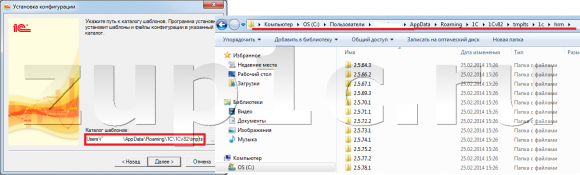
Все, що ми зробили на поточний момент було підготовчим етапом.
Варто розуміти, що саму програму ми ще не чіпали і не оновлювали, ми тільки скачали і встановили файли для оновлення та ось тепер готові приступити до безпосереднього оновленню конфігурації 1с. Для цього відкриємо інформаційну базу в режимі конфігуратора. Далі знайдіть пункт меню Конфігурація -> Відкрити конфігурацію. Вибравши цей пункт і почекавши кілька секунд, побачимо в лівій частині екрану незрозумілу структуру.
Не варто лякатися, оскільки розбиратися в ній нам зараз не доведеться.
Далі необхідно вибрати пункт меню Конфігурація -> Підтримка -> Оновити конфігурацію. У вікні, в якості джерела оновлення конфігурації виберемо верхній перемикач.
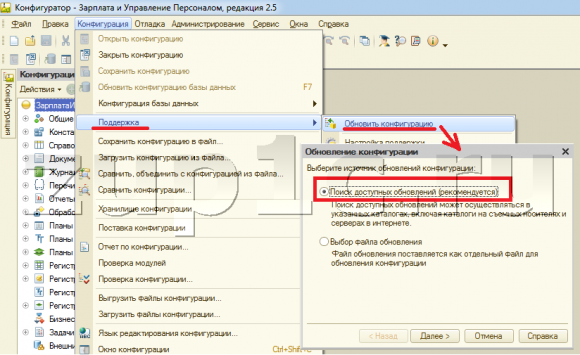
Тиснемо далі і в наступному вікні. Ми залишаємо активним також тільки верхній перемикач (як показано на малюнку). Шлях вказаний під цим перемикачем в більшості випадків буде збігатися з тим, що був зазначений в вікні установки конфігурації (я звертав на це увагу трохи вище). Тобто ми в цю папку встановили всі оновлення, а тепер 1с буде їх використовувати для оновлення конфігурації.
У наступному вікні підсвічувати максимально доступну версію для оновлення та тиснемо готове. Дивимося опис оновлення, якщо дуже цікаво, що нового для нас приготувала фірма 1с і тиснемо продовжити оновлення. У наступному вікні вивчаємо з якого релізу на який буде оновлення і підтверджуємо - ОК. Все оновлення пішло.
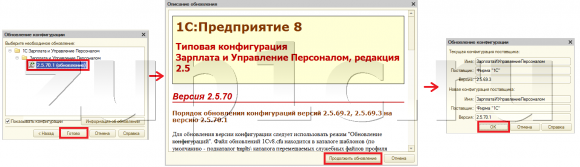
У процесі оновлення програма задасть питання, на яке треба відповісти - Так. Чекаємо ще чуть чуть. Відкриється ще вікно, в ньому йдеться про реорганізацію інформації. Потрібно тільки натиснути - Прийняти.
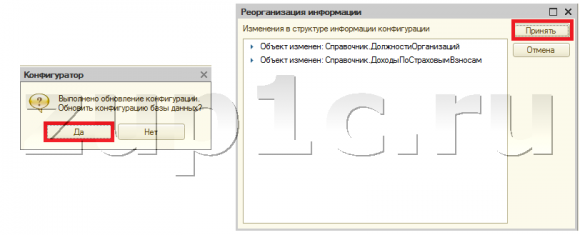
Все оновили з 2.5.69.3 до 2.5.70.1. Далі за таким же алгоритмом (з пункту меню Конфігурація -> Підтримка -> Оновити конфігурацію) оновлюємо до потрібного релізу. У моєму випадку до 2.5.78.1. Після завершення оновлення при першому запуску програма зажадає підтвердити легальність отримання оновлення. Просто підтвердіть.
На цьому все.
Щоб дізнатися першими про нові публікації підписуйтесь на оновлення мого блогу:
або вступайте в групи в соціальних мережах, де всі матеріали також регулярно публікуються:
З повагою, Герасимов Дмитро !
Якщо Вам сподобалася публікація, Ви можете зберегти посилання на неї на своїй сторінці в соціальних мережах. Для цього використовуйте кнопочку «Поділитися», розташовану трохи нижче.
Читайте також:
Що це за звірі і де їх взяти?Ок, ви дізналися свій логін і пароль або зареєструвалися, що далі?
Де ж їх взяти?